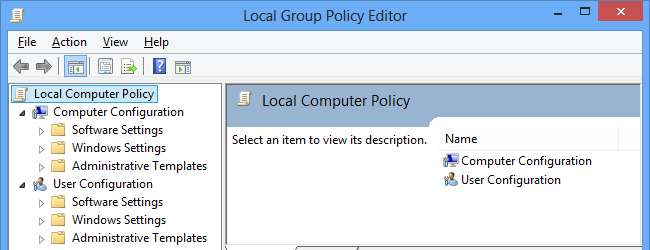
Es gibt eine Reihe von Möglichkeiten, wie Sie Windows optimieren können, unabhängig davon, ob Sie die Leistung verbessern, Irritationen ausbügeln, die Sicherheit verbessern oder das Erscheinungsbild von etwas ändern möchten, das Ihnen nicht gefällt. Einige Einstellungen können über die Systemsteuerung geändert werden, andere mithilfe eines Optimierungswerkzeugs eines Drittanbieters, oder Sie ziehen es vor, ein wenig an der Registrierung zu arbeiten. Wenn Sie jedoch über die Professional-Version von Windows 8 verfügen, gibt es auch einen Gruppenrichtlinien-Editor. Hier haben wir zehn wichtige Verbesserungen zusammengefasst, die Sie auf diese Weise anwenden können.
Auf den Gruppenrichtlinien-Editor kann auf verschiedene Arten zugegriffen werden. Am einfachsten ist es jedoch, die Windows-Taste und R gleichzeitig zu drücken, gpedit.msc einzugeben und die Eingabetaste zu drücken.
1. Blockieren Sie die Applets der Systemsteuerung
Es gibt zahlreiche Gründe, den Zugriff auf einzelne Applets des Bedienfelds zu blockieren. Dies verhindert nicht zuletzt, dass andere Benutzer die von Ihnen vorgenommenen Einstellungen ändern. Sie können dies auf zwei Arten angehen, indem Sie entweder den Zugriff auf bestimmte Applets blockieren oder nur den Zugriff auf bestimmte Applets bereitstellen.
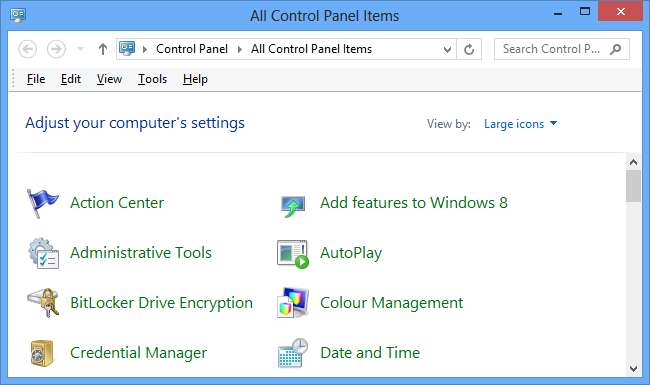
Navigieren Sie zu Lokale Computerrichtlinie \ Benutzerkonfiguration \ Administrative Vorlagen \ Systemsteuerung und doppelklicken Sie entweder auf "Angegebene Elemente der Systemsteuerung ausblenden" oder "Nur angegebenes Element der Systemsteuerung anzeigen" und wählen Sie "Aktiviert".
Klicken Sie nun auf die Schaltfläche Anzeigen und geben Sie für jedes Applet, das Sie anzeigen oder ausblenden möchten, die entsprechenden ein kanonischer Name unter Verwendung der von Microsoft bereitgestellten Liste .
2. Deaktivieren Sie Aero Shake
Wenn Sie gerne Fenster umblättern, dies aber nicht dazu führen soll, dass andere Fenster minimiert werden, navigieren Sie zu Richtlinie für lokalen Computer \ Benutzerkonfiguration \ Administrative Vorlagen \ Desktop. Doppelklicken Sie auf den Eintrag "Aero Shake-Fenster deaktivieren, um die Mausbewegung zu minimieren", wählen Sie "Aktiviert" und klicken Sie auf "OK".
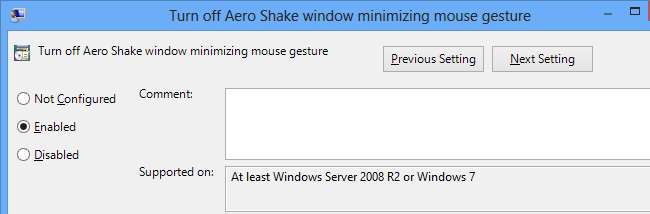
3. Deaktivieren Sie Toast-Benachrichtigungen
Windows 8 bietet jetzt eine neue Möglichkeit, Benachrichtigungen anzuzeigen. Moderne Apps können Toastbenachrichtigungen generieren, die oben rechts auf dem Bildschirm angezeigt werden. Wenn Sie möchten, dass diese nicht angezeigt werden, navigieren Sie zu Richtlinie für lokalen Computer \ Benutzerkonfiguration \ Administrative Vorlagen \ Startmenü und Taskleiste \ Benachrichtigungen. Doppelklicken Sie auf "Toastbenachrichtigungen deaktivieren", wählen Sie "Aktiviert" und klicken Sie auf "OK".
4. Startelemente blockieren
Es gibt verschiedene Möglichkeiten, wie Programme und Skripte so konfiguriert werden können, dass sie beim Start von Windows ausgeführt werden. Der Gruppenrichtlinien-Editor bietet eine schnelle und einfache Möglichkeit, sie alle an einem Ort zu blockieren. Gehen Sie zu Richtlinie für lokalen Computer \ Benutzerkonfiguration \ Administrative Vorlagen \ System \ Anmelden und setzen Sie sowohl "Legacy-Ausführungsliste nicht verarbeiten" als auch "Einmalige Ausführungsliste nicht verarbeiten" auf "Aktiviert".
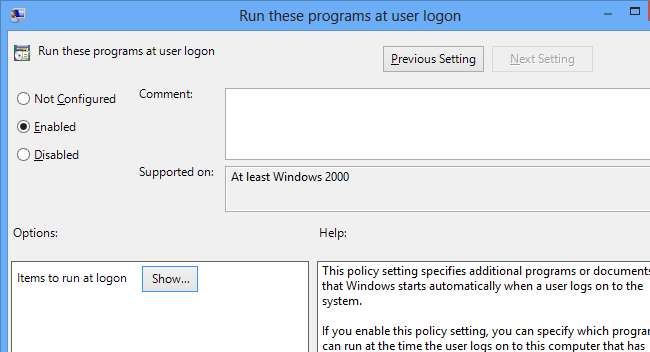
Interessanterweise kann mit "Diese Programme bei Benutzeranmeldung ausführen" auch "versteckte" Startelemente hinzugefügt werden, die viele andere Benutzer nicht deaktivieren können. Sie müssen lediglich den Pfad zu den Dokumenten oder ausführbaren Dateien angeben, die gestartet werden sollen.
5. Wechselmedien blockieren
Wechselmedien wie USB-Laufwerke können nützlich sein, aber sie können auch eine große Ursache für Probleme sein, insbesondere wenn Sie ein System verwalten, das von Personen verwendet wird, die darauf bestehen, ihre eigene Software zu installieren, oder wenn es darum geht, Viren zu schützen. frei.
Navigieren Sie zu Richtlinie für lokalen Computer \ Benutzerkonfiguration \ Administrative Vorlagen \ System \ Wechselmedien. Auf der rechten Seite werden zahlreiche Optionen angezeigt. Es stehen verschiedene Arten von Wechselmedien zur Auswahl, und es ist möglich, den Lese- und Schreibzugriff nach Bedarf zu deaktivieren.
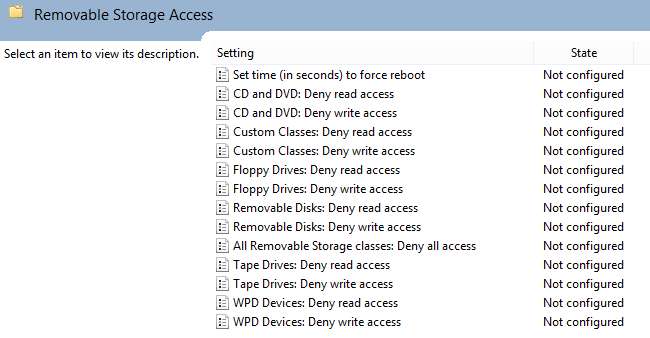
6. Verhindern Sie die Offenlegung von Passwörtern
Eine neue Funktion von Windows 8 ermöglicht das Entfernen der Sternchen, die Kennwörter bei der Eingabe maskieren. Dies kann gelegentlich hilfreich sein, um sicherzustellen, dass Kennwörter korrekt eingegeben werden. Es stellt jedoch auch ein Sicherheitsrisiko dar und kann deaktiviert werden.
Navigieren Sie nach unten zu Richtlinie für lokalen Computer \ Benutzerkonfiguration \ Administrative Vorlagen \ Windows-Komponenten \ Benutzeroberfläche für Anmeldeinformationen und aktivieren Sie die Option "Kennwortanzeige nicht anzeigen".
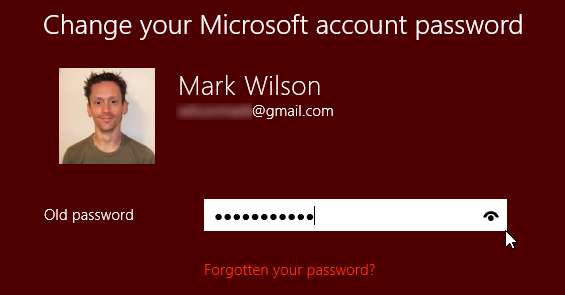
7. Minimieren Sie das Explorer-Menüband
Die Multifunktionsleiste von Windows 8 ist eine umstrittene Ergänzung der Benutzeroberfläche. Mit dem Gruppenrichtlinien-Editor kann der Explorer jedoch gezwungen werden, mit der minimierten Multifunktionsleiste zu beginnen. Sie müssen lediglich zu Richtlinie für lokalen Computer \ Benutzerkonfiguration \ Administrative Vorlagen \ Windows-Komponenten \ Datei-Explorer navigieren und die Einstellung "Datei-Explorer mit minimierter Multifunktionsleiste starten" aktivieren.
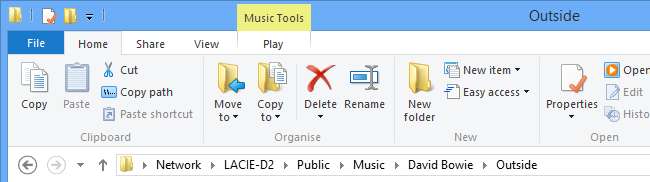
8. Passen Sie die Ortsleiste an
Die Ortsleiste soll einen einfachen Zugriff auf häufig verwendete Speicherorte auf Ihrer Festplatte ermöglichen. Es ist jedoch nicht sofort ersichtlich, wie die angezeigten Standardspeicherorte geändert werden sollen. Wenn Sie sich im vorherigen Tipp dafür entschieden haben, das Explorer-Menüband zu minimieren, befinden Sie sich bereits ungefähr im rechten Bereich des Gruppenrichtlinien-Editors.
Gehen Sie zu Local Computer Policy \ Benutzerkonfiguration \ Administrative Vorlagen \ Windows-Komponenten \ Datei-Explorer und öffnen Sie den Zweig Common Open File Dialog. Doppelklicken Sie auf den Eintrag mit der Bezeichnung "In der Platzleiste angezeigte Elemente", wählen Sie "Aktiviert" und geben Sie bis zu fünf Speicherorte ein, bevor Sie auf "OK" klicken.
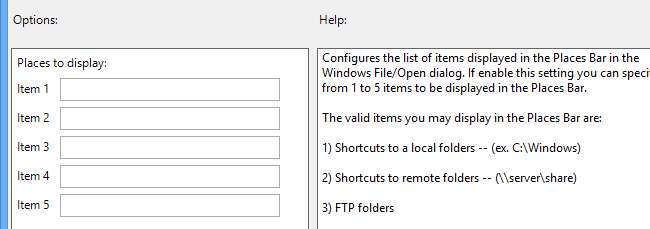
9. Beenden Sie die Sitzungswiederherstellung in Internet Explorer
Die Option zum Wiederherstellen von Registerkarten aus einer früheren Browsersitzung in Internet Explorer ist sicherlich nützlich, kann jedoch bei einem gemeinsam genutzten Computer auch eine Bedrohung für den Datenschutz darstellen. Wenn Sie diese Lücke lieber schließen möchten, gehen Sie zu Richtlinie für lokalen Computer \ Benutzerkonfiguration \ Administrative Vorlagen \ Windows-Komponenten \ Internet Explorer und aktivieren Sie die Option "Letzte Browsersitzung erneut öffnen".
10. Erlauben Sie die Installation von Nicht-Store-Apps
Genau wie bei Android und iOS ist Microsoft daran interessiert, dass Benutzer nur Apps installieren, die über offizielle Kanäle verfügbar gemacht wurden. Wir haben angeschaut wie man Apps in Windows 8 vorher von der Seite lädt Dies ist eine großartige Option, wenn Sie Entwickler sind oder einfach nicht gebunden werden möchten.
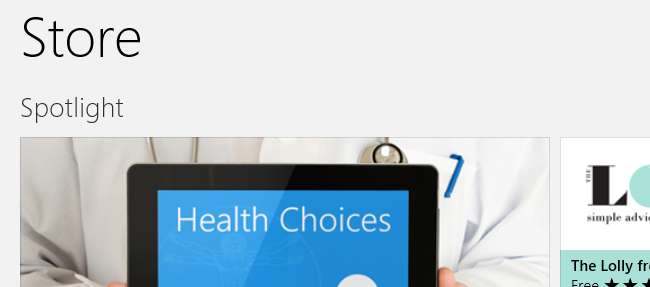
Ein kurzer Tipp zum Abschluss: Sie müssen Ihren Computer nicht neu starten, damit die von Ihnen geänderten Einstellungen wirksam werden. Sie können eine Aktualisierung über die Befehlszeile erzwingen. Drücken Sie gleichzeitig die Windows-Taste und R und geben Sie ein gpupdate / force und drücken Sie die Eingabetaste.
Dies sind natürlich nur zehn der vielen Optimierungen und Änderungen, die Sie mit dem Gruppenrichtlinien-Editor vornehmen können. Wenn es andere gibt, die Sie für wesentlich halten, teilen Sie Ihre Gedanken und Ideen in den Kommentaren unten mit.




![[Updated] Es ist Zeit, den Kauf von Telefonen bei OnePlus einzustellen](https://cdn.thefastcode.com/static/thumbs/updated-it-s-time-to-stop-buying-phones-from-oneplus.jpg)


